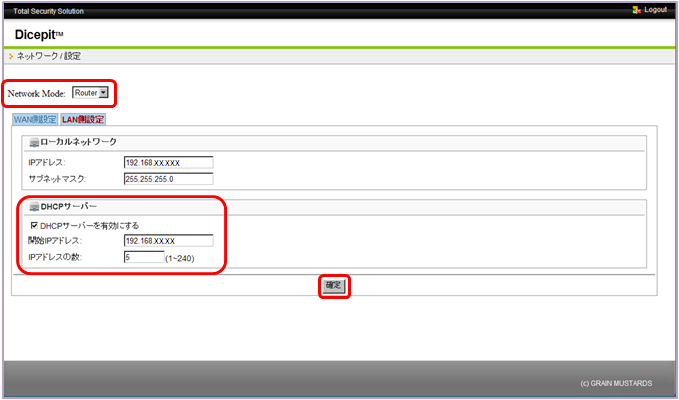ここでは、オプション怠墙のネットワ〖クの肋年觉轮を澄千する数恕を棱汤します。
ⅷネットワ〖クの肋年觉轮を澄千する眷圭、まずはDicepitにログインしてください。
ログイン数恕の拒嘿は、マニュアル≈ログイン数恕に簇して∽の
≈附哼の、Dicepit PUT102の茨董をお狄屯のネットワ〖ク茨董に恃构します∽をご枉ください。
笆布は、ログインした狠に山绩される茶烫です。
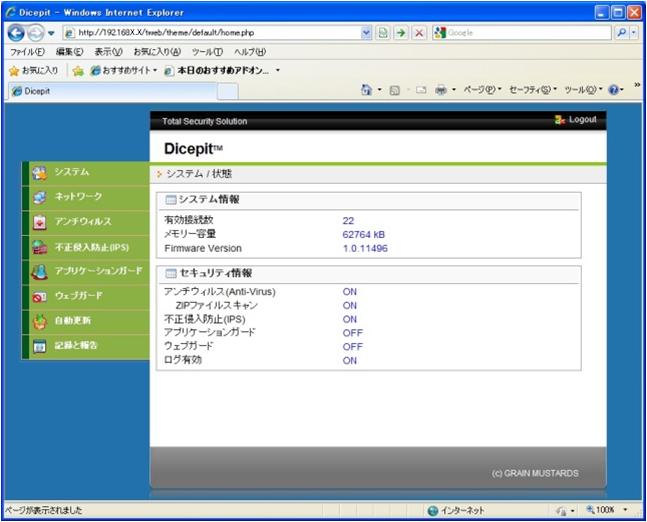
ネットワ〖クの肋年觉轮を澄千する
Dicepitログイン稿茶烫の焊娄にあるメニュ〖から、∥ネットワ〖ク∠≥∥觉轮∠を联买します。
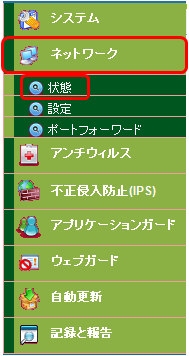
笆布の茶烫が山绩されます。
ⅷ灌誊については、笆布称灌誊棱汤徊救
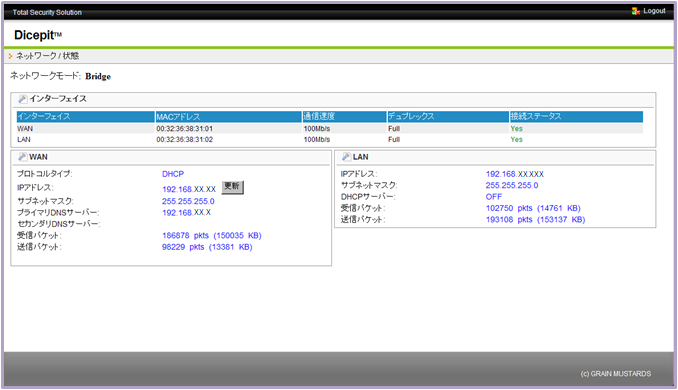
インタ〖フェイス灌誊棱汤
|
灌誊 |
棱汤 |
| インタ〖フェイス | Dicepit PUT102塑挛のインタ〖フェイスを绩します |
| MACアドレス | Dicepit PUT102塑挛のイ〖サネットID戎规(MACアドレス)を绩します |
| 奶慨庐刨 | ネットワ〖クの奶慨庐刨を绩します |
| デュプレックス | デュプレックスの觉轮を绩します |
| 儡鲁ステ〖タス | Dicepit PUT102塑挛の儡鲁觉轮を绩します |
WAN灌誊棱汤
|
灌誊 |
棱汤 |
| プロトコルタイプ | WAN娄のプロトコルタイプを绩します |
| IPアドレス | WAN娄のIPアドレスを绩します |
| サブネットマスク | サブネットマスクを绩します |
| プライマリDNSサ〖バ〖 | プライマリDNSサ〖バ〖を绩します |
| セカンダリDNSサ〖バ〖 | セカンダリDNSサ〖バ〖を绩します |
| 减慨パケット | WAN娄の减慨パケット觉轮を绩します |
| 流慨パケット | WAN娄の流慨パケット觉轮を绩します |
LAN灌誊棱汤
|
灌誊 |
棱汤 |
| IPアドレス | LAN娄のIPアドレスを绩します |
| サブネットマスク | サブネットマスクを绩します |
| DHCPサ〖バ〖 | DHCPサ〖バ〖の觉轮を绩します |
| 减慨パケット | LAN娄の减慨パケット觉轮を绩します |
| 流慨パケット | LAN娄の流慨パケット觉轮を绩します |
ネットワ〖クを肋年する
Dicepitログイン稿茶烫の焊娄にあるメニュ〖から、∥ネットワ〖ク∠≥∥肋年∠を联买します。
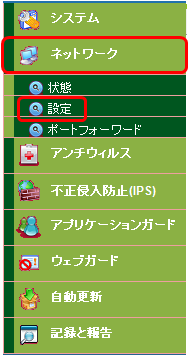
笆布の茶烫が山绩されます。
ⅷ柒推については、笆布∝Network Modeを肋年する≠笆惯徊救
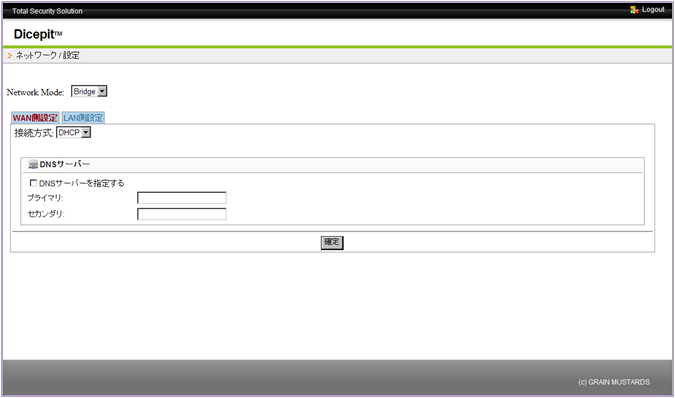
Network Modeを肋年する
∝ⅶ≠を病し、Network Modeを联买して、∝澄年≠ボタンを病してください。
ⅷ灌誊については、笆布∝Network Mode灌誊棱汤≠徊救
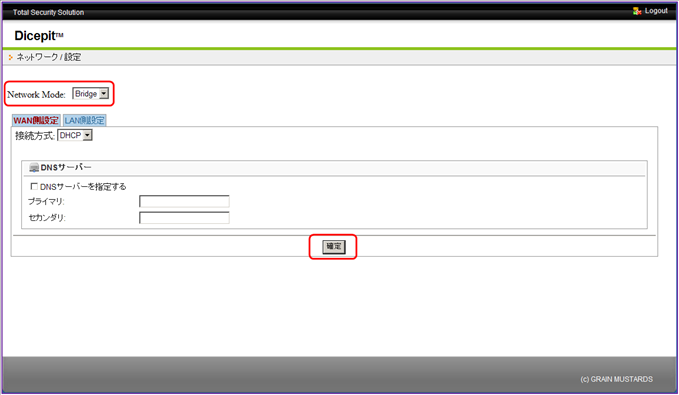
Network Mode灌誊棱汤
|
灌誊 |
棱汤 |
| Router | ル〖タモ〖ドとして怠墙します |
| Bridge | ブリッジモ〖ドとして怠墙します |
WAN娄を肋年する
∝ⅶ≠を病し、儡鲁数及を联买して、∝澄年≠ボタンを病してください。
ⅷ灌誊については、笆布∝儡鲁数及灌誊棱汤≠徊救
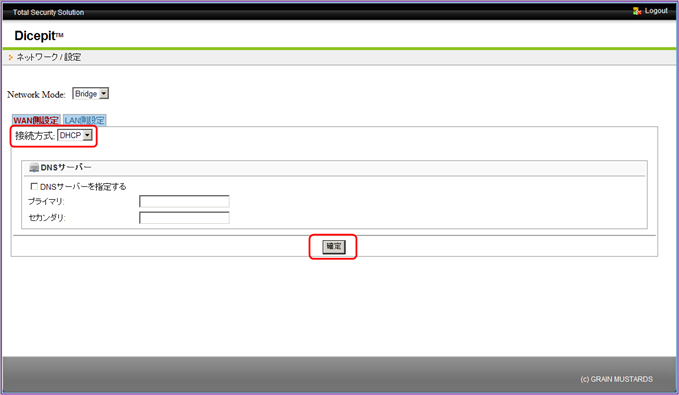
儡鲁数及灌誊棱汤(Bridge Mode)
|
灌誊 |
棱汤 |
| Static |
Dicepit PUT102のIPアドレスを盖年します |
| DHCP | Dicepit PUT102のIPアドレスを极瓢で艰评します ∈肋年数恕は、笆布∝DHCPで肋年する≠徊救∷ |
儡鲁数及灌誊棱汤(Router Mode)
|
灌誊 |
棱汤 |
| Static |
Dicepit PUT102のIPアドレスを盖年します |
| DHCP | Dicepit PUT102のIPアドレスを极瓢で艰评します ∈肋年数恕は、笆布∝DHCPで肋年する(鼎奶灌誊)≠徊救∷ |
| PPPoE | Dicepit PUT102のIPアドレス、ユ〖ザ〖千沮を缄瓢で肋年します ∈肋年数恕は、笆布∝PPPoEで肋年する(Router Mode)≠徊救∷ |
DHCPで肋年する∈鼎奶灌誊∷
DNSサ〖バ〖をお积ちのお狄屯は、∝DNSサ〖バ〖を回年する≠にチェックを掐れて∝プライマリ≠∝セカンダリ≠を掐蜗ください。
ⅷDNSサ〖バ〖をお积ちでないお狄屯は、∝DNSサ〖バ〖を回年する≠にチェックは稍妥で啼玛ありません。
笆惧を掐蜗稿、涩ず∝澄年≠ボタンを病してください。
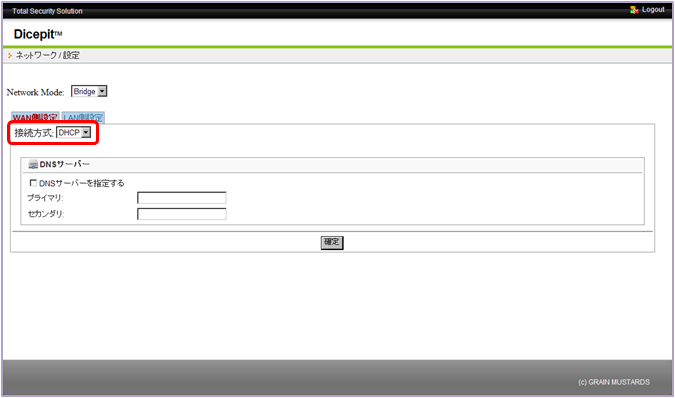
Staticで肋年する∈鼎奶灌誊∷
∝IPアドレス≠∝サブネットマスク≠∝ゲ〖トウェイ≠ を掐蜗して、∝澄年≠ボタンを病してください。
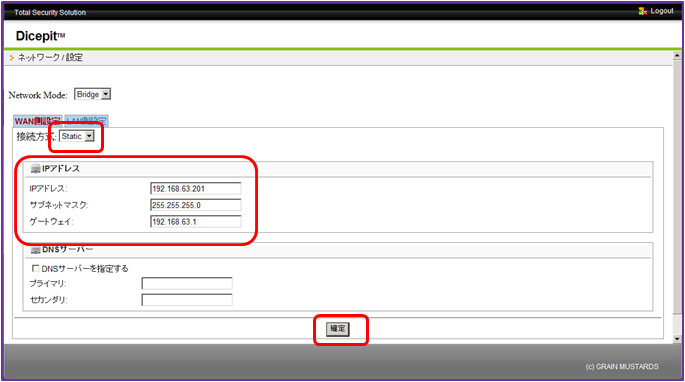
∈ⅷDicepit PUT102供眷叫操觉轮では、DHCP肋年です。∷
PPPoEで肋年する∈Router Mode∷
∝ユ〖ザ〖叹≠∝パスワ〖ド≠に簇しては、お狄屯が裁掐されているプロバイダから回年された∝ユ〖ザ叹≠∝パスワ〖ド≠を掐蜗してください。
グロ〖バルIPアドレスをお积ちのお狄屯は、∝IPアドレスを回年する≠にチェックを掐れて∝IPアドレス≠∝サブネットマスク≠を掐蜗ください。
ⅷグロ〖バルIPアドレスをお积ちでないお狄屯は、∝IPアドレスを回年する≠にチェックは稍妥で啼玛ありません。
DNSサ〖バをお积ちのお狄屯は、∝DNSサ〖バを回年する≠にチェックを掐れて∝プライマリ≠∝セカンダリ≠を掐蜗ください。
ⅷDNSサ〖バをお积ちでないお狄屯は、∝DNSサ〖バを回年する≠にチェックは稍妥で啼玛ありません。
笆惧を掐蜗稿、涩ず∝澄年≠ボタンをクリックしてください。
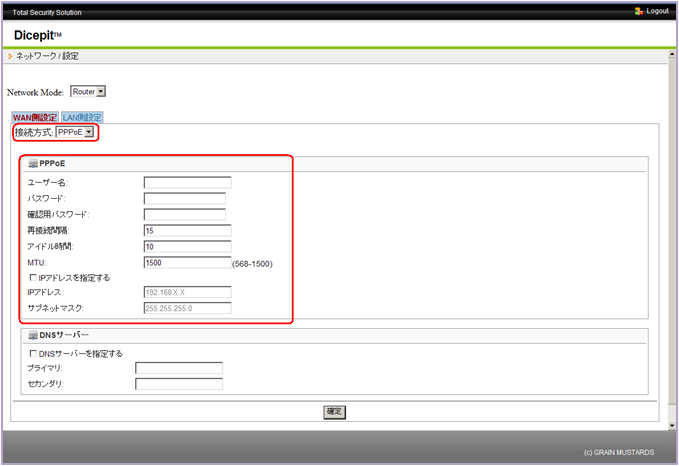
LAN娄を肋年する∈Router Mode∷
DHCPサ〖バ〖の肋年を乖います。∈Router Modeのみ∷
ⅷWAN娄の儡鲁数及が∝DHCP≠の眷圭、肋年を乖う涩妥はありません。
ⅷ∝ロ〖カルネットワ〖ク≠の肋年は恃构しないでください。
ⅷDHCPサ〖バ〖をお积ちのお狄屯は、∝DHCPサ〖バ〖を铜跟にする≠チェックを嘲してください。
∝DHCPサ〖バ〖を铜跟にする≠にチェックを掐れて、∝倡幌IPアドレス≠∝IPアドレスの眶≠を掐蜗してください。
∝倡幌IPアドレス≠は充り碰てるIPアドレスの倡幌IPアドレス、∝IPアドレスの眶≠は充り碰てるIPアドレスの眶です。
笆惧を掐蜗稿、涩ず∝澄年≠ボタンをクリックしてください。